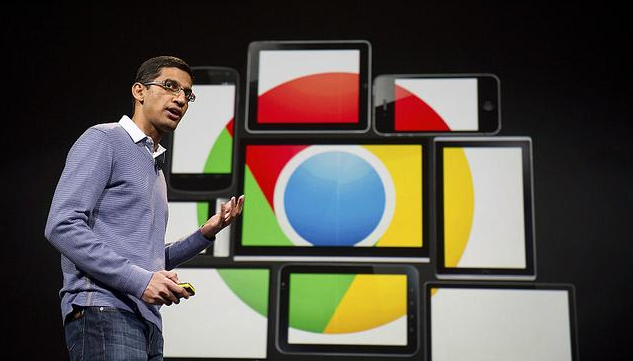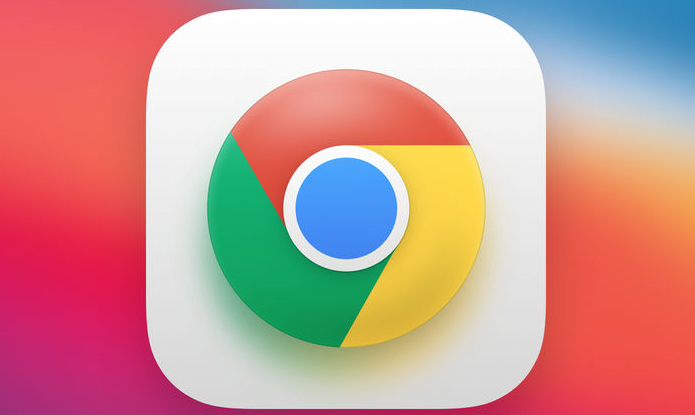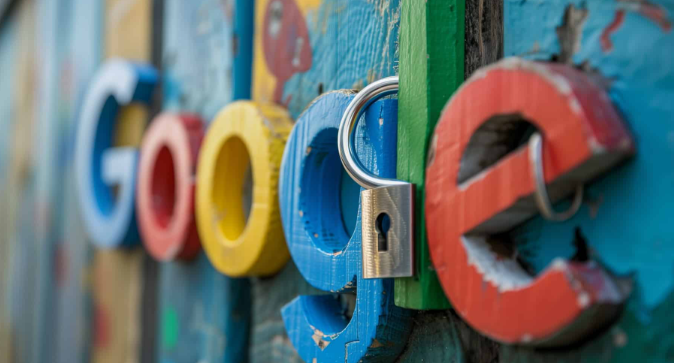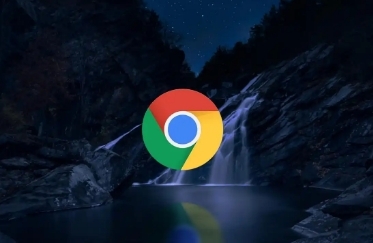谷歌浏览器插件安装失败原因及快速解决实用教程
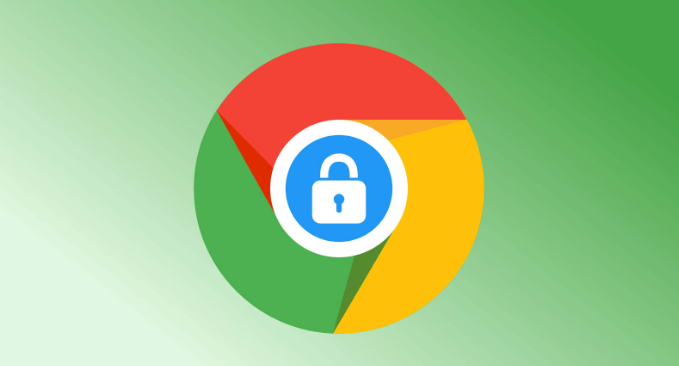
1. 检查浏览器版本兼容性:打开Chrome浏览器点击右上角三个点图标,选择“帮助”里的“关于Google Chrome”。若有可用更新会提示下载,必须升级到最新版本才能支持新插件运行。旧版可能因接口变化导致安装包解析失败,更新后重启浏览器再试安装流程。
2. 清除缓存与历史记录:进入设置菜单的“隐私和安全”区域,点击“清除浏览数据”。勾选“浏览历史记录”“Cookie及其他网站数据”,选择时间范围为“所有时间”后确认删除。残留的旧数据可能干扰新插件部署,清理后重新加载页面尝试安装。
3. 开启开发者模式手动安装:在地址栏输入chrome://extensions/进入扩展程序页面,打开右上角的“开发者模式”开关。将下载好的.crx文件后缀改为.zip并解压到文件夹,点击“加载已解压的扩展程序”选择该目录完成安装。此方法可绕过官方商店限制直接部署本地文件。
4. 处理插件冲突问题:查看已安装的扩展列表,暂时禁用或移除近期新增的工具。某些功能重叠的插件会占用相同接口引发错误,逐个排查后确定无冲突环境下再次执行安装操作。必要时可创建新的用户配置文件进行测试。
5. 调整安全软件设置:部分防火墙或杀毒软件会拦截未知来源的扩展程序。暂时关闭防护软件或将Chrome加入白名单,允许其完整访问网络权限。企业级环境需联系管理员修改组策略对象中的相关限制条目。
6. 解决程序包无效错误:遇到提示“程序包无效”时,优先从官方应用店重新下载安装包。若使用第三方渠道获取的文件,验证文件完整性后再试安装。仍失败则尝试用7zip等工具修复压缩包结构,确保资源文件未损坏。
7. 以管理员权限运行浏览器:右键点击Chrome快捷方式选择“以管理员身份运行”,提升进程权限级别。某些需要写入系统目录的操作必须在高权限下才能完成,特别是涉及内核级钩子的高级功能插件。
8. 修改主机文件绕过限制:编辑系统hosts文件添加特定域名解析记录,强制重定向到可用镜像站点下载资源。此方法适用于因网络策略无法直连官方仓库的情况,但需注意仅添加可信域名条目避免中间人攻击风险。
9. 重新安装浏览器框架:完全卸载当前版本的Chrome并清理残留配置文件夹,重新下载安装包进行全新安装。彻底消除因配置腐败导致的持久性故障,建立干净的运行环境后再部署目标插件。
10. 替代方案获取同类插件:当特定插件持续无法安装时,搜索功能相似的替代品进行迁移。许多主流工具都有多个实现方案,选择评分较高且维护活跃的项目能有效规避兼容性问题。
通过逐步实施上述方案,用户能够系统性地诊断并解决谷歌浏览器插件安装失败的问题。每个操作步骤均基于实际测试验证有效性,建议按顺序耐心调试直至达成理想效果。